Документи Google: як створити зміст

Дізнайтеся, як створити зміст у Документах Google, автоматизуючи процес форматування, щоб заощадити час і зусилля.
Google Docs має зручну функцію під назвою Superscript, яка дозволяє підняти символи над текстовим рядком і зменшити їх. Це особливо корисно для написання математичних або хімічних формул.
Ви можете ввімкнути параметр верхнього індексу з меню Документів Google або налаштувати спеціальне сполучення клавіш . Якщо ви не можете скористатися функцією верхнього індексу, у нас є ряд зручних рішень, які допоможуть вам усунути цю проблему.
Перевірте налаштування мови та клавіатури. Якщо ви використовуєте комбінацію клавіш для застосування верхнього індексу, можливо, ці комбінації клавіш не підтримуються у вашій поточній розкладці клавіатури.
Якщо ви нещодавно змінили налаштування мови клавіатури, поверніться до англійської. Або ви можете використати шлях до меню, щоб застосувати верхній індекс: клацніть меню « Формат », виберіть « Текст» і потім « Надрядковий» .
Шкідливе розширення може блокувати верхній індекс. Вимкніть усі розширення вашого браузера, щоб перевірити, чи справді вони порушують ваші комбінації клавіш.
Розширення часто викликають різні проблеми з Документами Google і іноді можуть викликати конфлікти. Вони працюють у фоновому режимі, і ви не завжди можете помітити, коли щось змінилося.
Часто винні блокувальники реклами . Наприклад, ви можете використовувати клавіші Ctrl і +, щоб призупинити або відновити розширення AdBlock. Отже, якщо AdBlock працює у фоновому режимі, коли ви натискаєте Ctrl +, ви фактично призупиняєте або відновлюєте розширення замість того, щоб увімкнути параметр верхнього індексу.
Щоб вимкнути розширення у веб-переглядачі Chromium, клацніть меню свого веб-переглядача, перейдіть до « Інші інструменти», а потім – « Розширення» .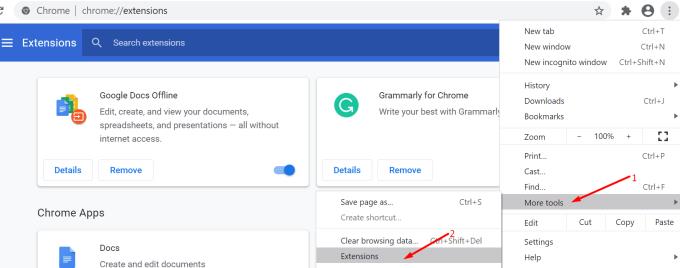
Виберіть усі розширення та вимкніть їх. Перевірте, чи працює верхній індекс.
Далі, якщо ви не використовуєте останню версію браузера, обов’язково виправте цей недолік. Якщо ви використовуєте Chrome, клацніть меню свого веб-переглядача, перейдіть до Довідки та виберіть Про Google Chrome .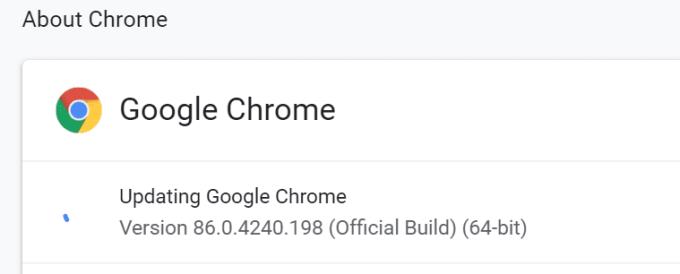
Якщо доступна нова версія браузера, встановіть її та перезапустіть браузер. Перевірте, чи усунуло проблему з верхнім індексом оновлення вашого браузера.
Усі ці тимчасові файли, що зберігаються в кеші вашого браузера, могли порушити функцію верхнього індексу в Документах Google. Спробуйте очистити кеш, щоб перевірити, чи допоможе це.
Натисніть значок меню Chrome і виберіть Історія .
Знову виберіть Історія .
Натисніть Очистити дані веб-перегляду .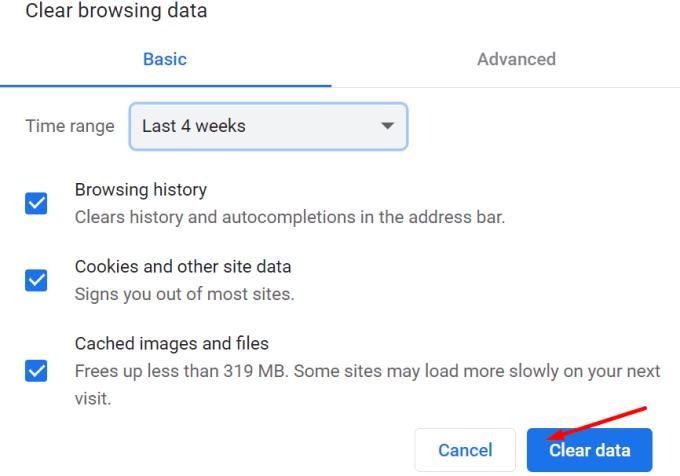
Перезапустіть браузер і знову перевірте функцію верхнього індексу.
Якщо проблема не зникне, спробуйте скинути налаштування браузера.
Натисніть на меню з трьома крапками.
Виберіть Налаштування .
Введіть Reset у рядку пошуку.
Виберіть Відновити налаштування до початкових значень за замовчуванням .
Натисніть кнопку Скинути налаштування .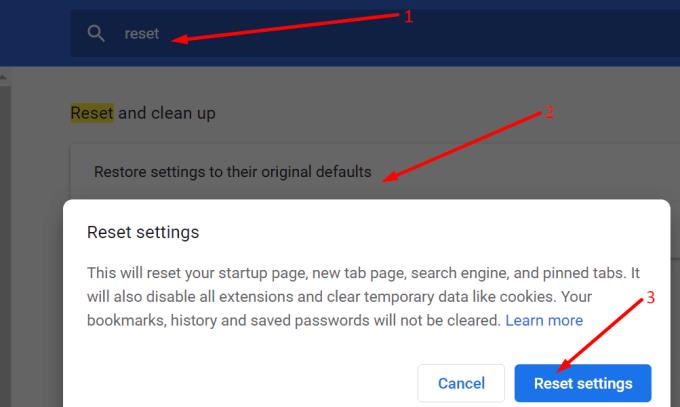
Перезапустіть браузер.
Якщо скидання браузера не допомогло, спробуйте перевстановити його. Або перейдіть на інший браузер, якщо перевстановлення поточного веб-переглядача також не допомогло.
Сподіваємося, що ці п’ять рішень допомогли вам відновити функцію верхнього індексу в Документах Google.
Дізнайтеся, як створити зміст у Документах Google, автоматизуючи процес форматування, щоб заощадити час і зусилля.
Коли ви працюєте в спільних файлах Google Docs, важливо вміти керувати коментарями. Цей посібник пояснює, як приховати або видалити коментарі, щоб поліпшити ефективність вашої роботи.
У більш довгих документах розбиття тексту на глави або розділи майже дано. У фізичному документі перейти вперед або назад легко – це не так
Якщо вам цікаво, як додати структуру до документів Google Docs, натисніть «Перегляд» і виберіть параметр «Показати контур документа» в Документах Google.
Ви можете ввести em / довге тире в Google Docs за допомогою утиліти Insert Special Character або скопіювавши em тире з карти символів у Windows.
Інструменти форматування є одним із найкращих ресурсів Документів Google, і межі є одним із них – їх можна використовувати різними способами, і вони можуть виглядати так само унікально, як
Хоча Google Docs є фантастичним інструментом для паперів, звітів і подібної роботи, він не є всемогутнім і іноді потребує невеликої допомоги, щоб виконати роботу.
Якщо Документи Google не підкреслюють слова з помилкою, у нас є рішення для вас.
Я так багато разів захоплювався цим сайтом щодо Документів Google, я збираюся припустити, що ви вже використовуєте цей дивовижний набір інструментів. Я пишу цей блог
Якщо ви не можете використовувати функцію верхнього індексу в Документах Google, у нас є ряд зручних рішень, які допоможуть вам усунути цю проблему.
Дізнайтеся, як переглянути історію свого документа в Документах Google.
Минули часи, коли ви витягували неоновий жовтий маркер, щоб намалювати скрипучі лінії над нотатками. У той час як конспектування та написання документів було
Налаштуйте колір фону в будь-якому документі Google Docs. Змінюючи колір фону, ви можете додати свій особистий відтінок.
Щоб допомогти іншим краще зрозуміти, що містить об’єкт, доцільно використовувати альтернативний текст. Альтернативний текст – це фраза або слово, які можна додати. Цей посібник покаже, як додати альтернативний текст до файлу Документів Google.
Дізнайтеся, як вимкнути чат у Zoom або обмежити його використання. Ось корисні кроки для зручного використання Zoom.
Дізнайтеся, як видалити непотрібні сповіщення Facebook та налаштувати систему сповіщень, щоб отримувати лише важливі повідомлення.
Досліджуємо причини нерегулярної доставки повідомлень на Facebook та пропонуємо рішення, щоб уникнути цієї проблеми.
Дізнайтеся, як скасувати та видалити повідомлення у Facebook Messenger на різних пристроях. Включає корисні поради для безпеки та конфіденційності.
На жаль, пісочниця Minecraft від Mojang відома проблемами з пошкодженими світами. Прочитайте наш посібник, щоб дізнатися, як відновити ваш світ та уникнути втрати прогресу.
Щоб знайти приховані чати Microsoft Teams, дотримуйтесь простих порад, щоб повернути їх у видимість і вести ефективну комунікацію.
Вам важко підключити свою консоль PS5 до певної мережі Wi-Fi або Ethernet? Ваша PS5 підключена до мережі, але не має доступу до Інтернету.
Вчасно надсилайте нагадування команді, плануючи свої повідомлення Slack, дотримуючись цих простих кроків на Android і deskrop. Тут ви знайдете корисні поради та кроки щодо планування повідомлень на Slack.
Telegram вважається одним із найкращих безкоштовних додатків для обміну повідомленнями з кількох причин, зокрема надсилаючи високоякісні фотографії та відео без стиснення.
Дізнайтеся, як вирішити проблему, коли Google Meet не показує вашу презентацію. Огляд причин та способів усунення несправностей.






















